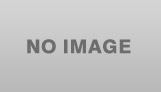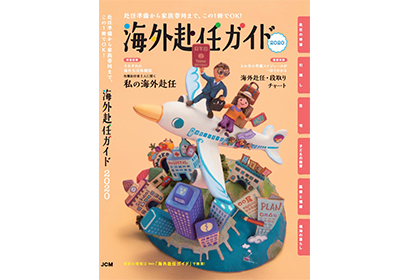☆
こんにちは、hisakrapです。(^^)/
Xサーバーの『アクセス解析』を開くと、『エラーコード別』のアクセス数が確認できます。





今までよく分かっていなかったのですが、このアクセス数、
エラー表示が出てしまったアクセスの数
だったんですね。Σ(゚Д゚)
気付くのが遅くて、今までエラー表示になってしまった方に申し訳ない気持ちです。(-ω-)
まだまだ初心者ですので、これから頑張って改善していきたいと思います。(-ω-)/
しかし、『なぜエラーが出てしまったのか』が分からないと改善のしようがありません。
まずは、エラーログを調べる必要があります。(^^)/
☆
☆
☆
エラーの種類上の図『エラーコード別アクセス数』のエラーコードを確認してみます。
詳しくは、ウィキペディアを参照してください。(^^)
301:サイトのURLが移動した。
302:サイトの中身の一部が移動した。
500:サーバー内部のエラー。
404:サイトの情報がない。又はアクセス権がない。
201:リソースされたURLにアクセス成功。
403:立ち入り禁止。
501:サーバーエラー。
301、302は私のミスですね。(;^ω^)
記事を書き直したときに、URLも変えてしまったのが原因です。
すみません。<(_ _)>
☆
☆
☆
エラーログをダウンロードするXサーバーでエラーログをダウンロードできますので、中身を確認してみます。(^^)/





『ダウンロード』フォルダの中に、『erroe_log』がダウンロードされます。
この 『 erroe_log 』 は、このままでは直接開けません。
『メモ帳』などを使って開いてみましょう。(^^)/
☆
☆
☆
エラー内容の確認まず、『Windowsアクセサリ』の中から『メモ帳』を開きます。



開いた『メモ帳』で、先ほどの 『 erroe_log 』 を開きます。
『ダウンロード』フォルダから、ドラッグ&ドロップで 『 erroe_log 』 を移動してくれば楽です。(^^)/

これが、エラーログの中身です。(^^)
データの量が多いので、上下左右にスライドして見てください。

でもこれだけだと、よく分かりません。
もう少し分かりやすく見てみましょう。(^^)/
私の場合、『Google翻訳』を使います。

『メモ帳』で開いた 『 erroe_log 』から、1行をコピーして 『Google翻訳』 に貼り付けます。



エラーログの内容を、日本語にできました。(^^)
構成エラーの可能性があるため、リクエストが10の内部リダイレクトの制限を超えました。 必要に応じて、「LimitInternalRecursion」を使用して制限を増やします。
日本語にしても、簡単じゃなさそうです。( ̄▽ ̄)
☆
☆
☆
この続きはまた後日、調べます。(^^)
今回は、エラーログのダウンロードと、エラーの内容確認までのご紹介でした。(^^)/